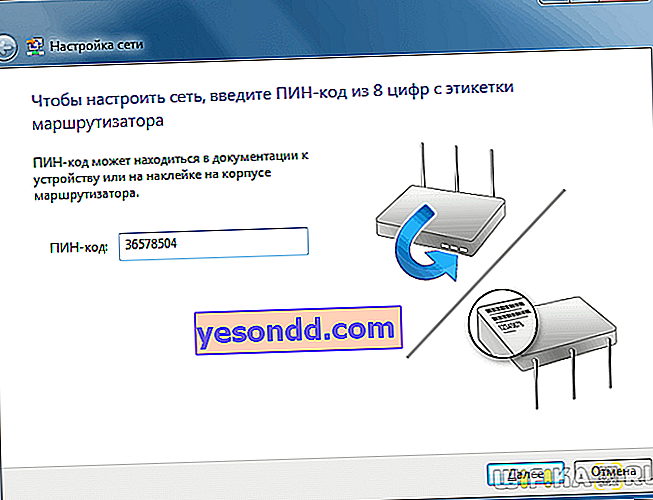Sicuramente molti di voi hanno prestato attenzione a uno strano pulsante WPS su un router o modem WiFi. A volte può anche essere indicato come QSS o WPS / RESET: viene chiesto di fare clic su di esso in varie istruzioni per collegare un adattatore, una stampante o un telefono a una rete wifi. Cosa significa il pulsante WPS sul router? Dove si trova questa funzione nei moderni router TP-Link, Zyxel, Keenetic, Asus, D-Link, Xiaomi, Tenda, Upvel, MGTS o Rostelecom?
Cosa significa WPS (QSS, EZSetup) su un router o un modem?
WPS, o Wi-Fi Protected Setup, è una funzione che consente di configurare automaticamente una connessione sicura tra un router o un modem e un dispositivo che si connette al WiFi. La tecnologia consente di connettersi in modo rapido e sicuro a un segnale wireless.
A cosa serve il pulsante WPS sul router?
In realtà, il pulsante WPS / Reset su un router o qualsiasi altro dispositivo attiva questa funzione. L'essenza del suo utilizzo è che dopo aver premuto WPS, il router genera un segnale crittografato con informazioni sulle impostazioni della rete wifi.
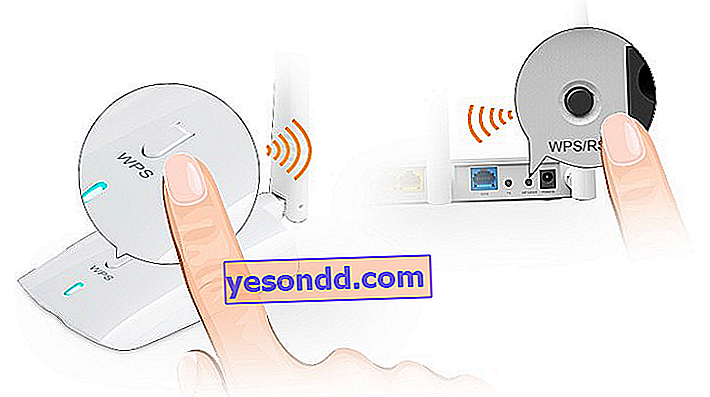
Viene ricevuto in modalità wireless dall'adattatore wireless del dispositivo che vogliamo connettere al router: un modem, una stampante, una fotocamera, un ripetitore, ecc. Di conseguenza, non è necessario inserire manualmente la password per connettersi al segnale.

L'usabilità di WPS è ovvia. Ad esempio, hai acquistato un adattatore USB e desideri collegare un laptop o un computer al router. Ma non sai come impostarlo correttamente. O semplicemente non hai una password WiFi e l'accesso al pannello di amministrazione del router è chiuso.

Quindi la funzione del pulsante WPS ci aiuterà, a condizione che questa tecnologia sia supportata sia da un router o modem che da un adattatore wifi. È facile scoprirlo. Sul corpo di entrambi i dispositivi deve essere presente un pulsante WPS corrispondente che attivi questa modalità.

Allo stesso modo, puoi collegare altri dispositivi wireless con supporto Wi-Fi Protected Setup al router: TV, telecamere IP, amplificatori Wi-Fi, dispositivi di archiviazione, ecc.
Dov'è il pulsante WPS sul mio modem o router?
La funzione WPS è presente su tutti i moderni router e modem WiFi. Può anche essere trovato su un adattatore wifi o una stampante dotata di un modulo wireless.

Sul corpo del router, sembra un piccolo pulsante situato in un punto poco visibile accanto alle porte di rete, sul lato o proprio accanto al pannello degli indicatori. È designato come icona WPS, WPS / RESET, QSS (vecchio TP-Link) o semplicemente WiFi (Zyxel Keenetic) o Mi (Xiaomi).
Stai attento!
Molto spesso il pulsante WPS è combinato con le impostazioni di ripristino. In questo caso, se si preme il pulsante WPS sul router per un breve periodo, verrà avviata una connessione veloce. Dal serraggio prolungato, tutte le configurazioni verranno ripristinate allo stato di fabbrica.
Pulsante WPS sul router TP-LINK (QSS)
Fino a poco tempo, TP-LINK utilizzava il proprio nome "QSS" sui suoi router, che sta per Quick Security Setup - fast secure setup. Ma i nuovi modelli utilizzano anche il nome comune "WPS".

Su un router TP-LINK, il pulsante WPS su molti modelli è molto spesso combinato con la funzione Reset. In questo caso, una breve pressione attiverà WPS e una lunga pressione ripristinerà le impostazioni.

Se non è presente sul case, ciò non significa che la funzione WPS non sia presente sul router. È solo che il produttore ha risparmiato denaro e non l'ha messo sulla custodia sotto forma di un pulsante. Devi cercare l'impostazione WPS on / off sul tuo router TP-Link nel pannello di controllo.
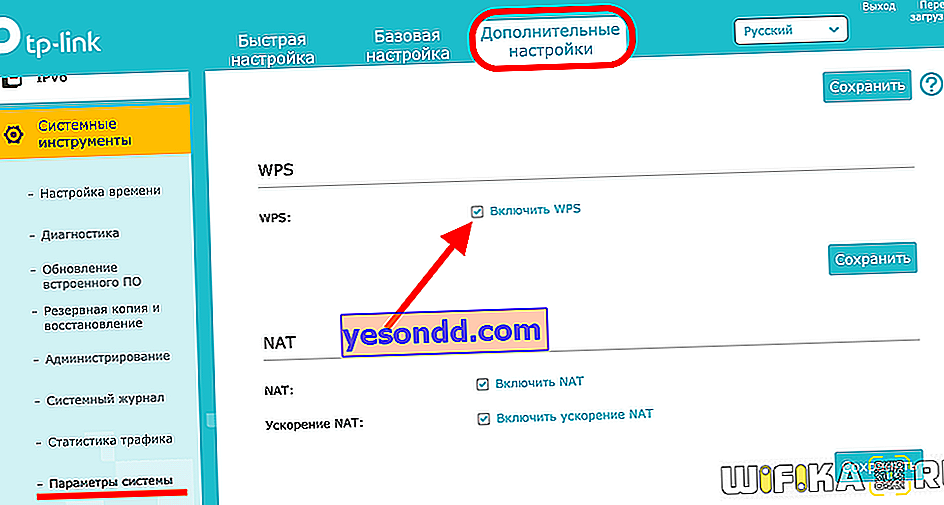
Si trova nella scheda superiore "Impostazioni aggiuntive". Qui, nel menu laterale nella sezione "Strumenti di sistema", è necessario aprire la voce "Impostazioni di sistema" e selezionare la casella "Abilita WPS", quindi fare clic sul pulsante "Salva".
Il pulsante WPS è spesso combinato con la funzione "Reset", quindi è necessario premerlo e rilasciarlo immediatamente: una lunga pressione porterà a un ripristino completo e al riavvio.
Zyxel, KeeneticCome abilitare WPS in Zyxel Keenetic tramite il pulsante WiFi?
Sui router Zyxel e Keeentic, la funzione WPS è programmata per impostazione predefinita sul pulsante WiFi, che si trova sul pannello superiore accanto alle spie luminose.


Sebbene in un secondo momento attraverso il menu di configurazione, può anche essere assegnato al pulsante FN.

Prima di abilitare la funzione WPS utilizzando il pulsante sul router Zyxel Keenetic, è necessario verificare se questa modalità funziona, poiché può essere disabilitata nelle impostazioni. L'attivazione del pulsante WPS nella vecchia versione del firmware Zyxel si trova nella sezione "WiFi" del menu
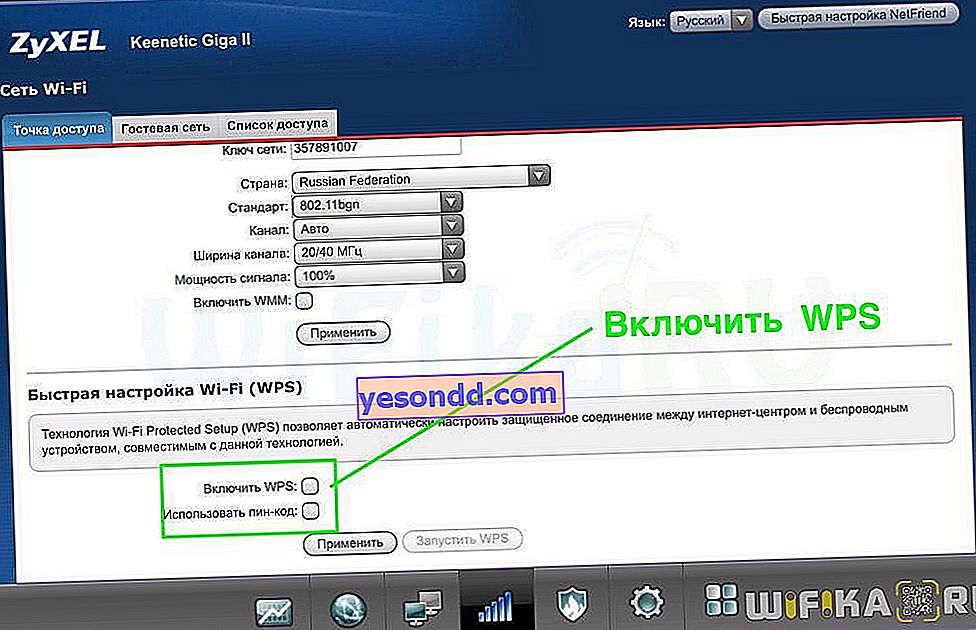
Nel nuovo pannello di amministrazione dei router Keenetic, puoi inserire la configurazione di cui abbiamo bisogno immediatamente dalla schermata iniziale
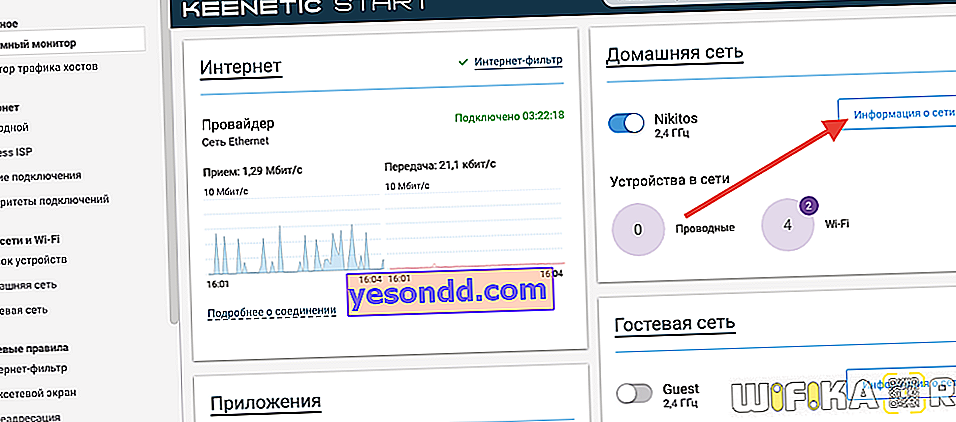
E qui fare clic sul pulsante "Avvia WPS"
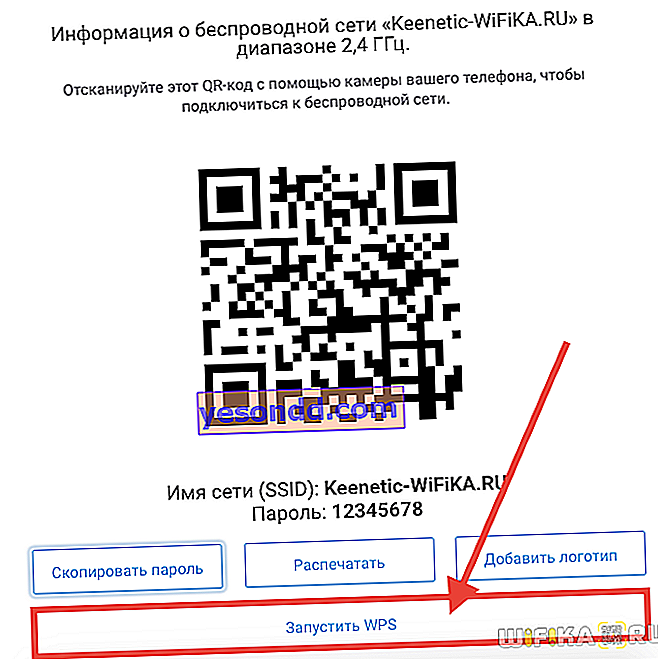 Asus
Asus
WPS sul router Asus - software EzSetup
C'è una funzione WPS sui router Asus. Ecco il pulsante:

Ed ecco uno screenshot dell'abilitazione di WPS su Asus dal pannello di controllo. Si noti che è possibile, se lo si desidera, impostare anche il proprio codice pin
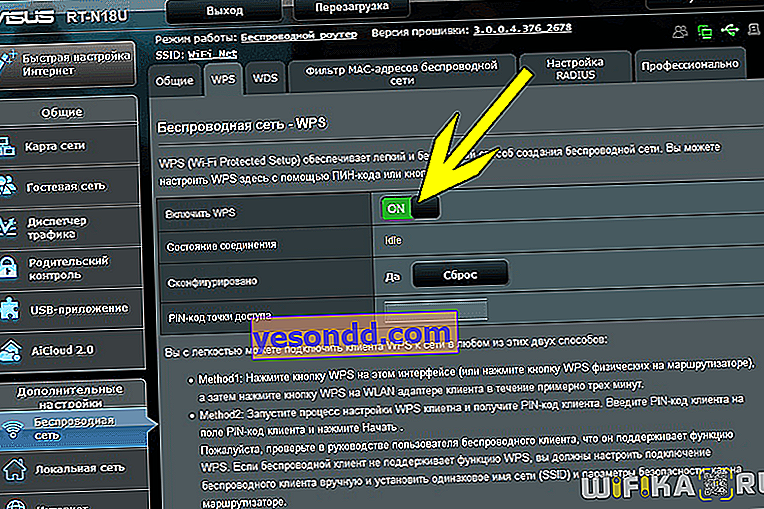
Se hai un vecchio modello, molto probabilmente invece di WPS vedrai un programma come EzSetup. Questo pulsante avvia questa applicazione per una rapida configurazione. Netis
Pulsante WPS sul router Netis
Lo stesso identico pulsante WPS per l'attivazione della modalità di connessione di rete veloce è presente anche sui router Netis
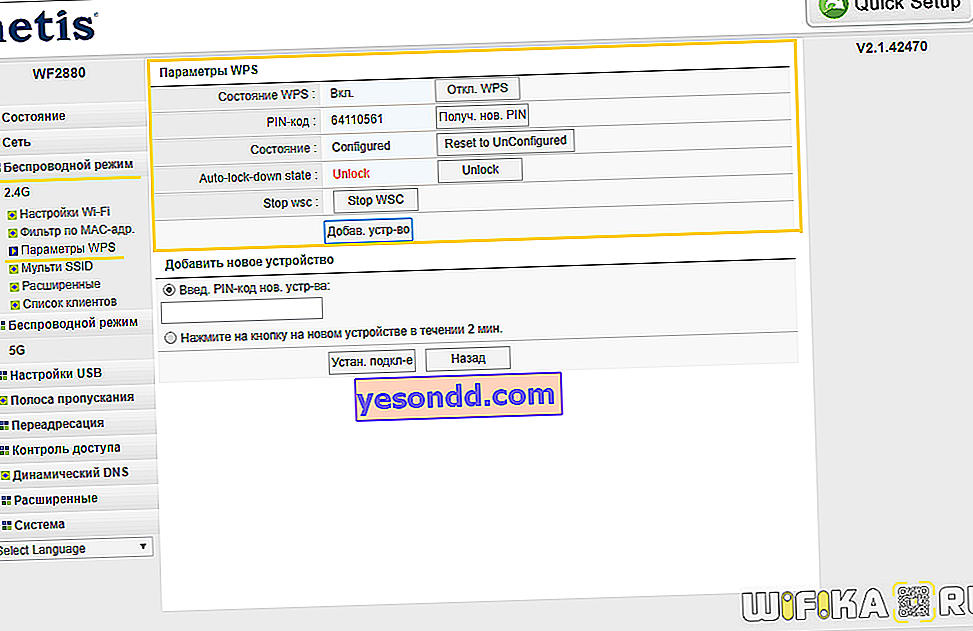
A proposito, qui puoi anche connettere qualsiasi dispositivo tramite WPS con una password nella direzione opposta. Cioè, quando la chiave di crittografia è impostata sul gadget stesso e quindi inserita nel pannello di controllo del router. A volte è molto più conveniente connettersi in questo modo. D-Link
Come funziona il pulsante WPS su un router D-Link?
Ed ecco come appare il pannello di configurazione WPS su un router D-Link

Attiviamo questa modalità e applichiamo le modifiche. Quindi troviamo i pulsanti WPS sul router D-link e sul secondo dispositivo, e li premiamo brevemente contemporaneamente. Lo scambio del segnale avverrà solo per pochi secondi, quindi è necessario che funzionino contemporaneamente.
 Xiaomi
Xiaomi
Funzione WPS sul pulsante MiNet nei router Xiaomi
Gli sviluppatori Xiaomi hanno deciso di seguire le orme di Zyxel Keenetic e di deviare dalla designazione WPS generalmente accettata. Sui router di questa azienda, sul fronte del case, è presente il pulsante "Mi", che attiva la cosiddetta funzione "Mi Net".

In effetti, non è altro che lo stesso WPS. Upvel
WPS sul router Upvel
Sui router Upvel, il pulsante WPS può anche essere separato o combinato con la funzione di ripristino.
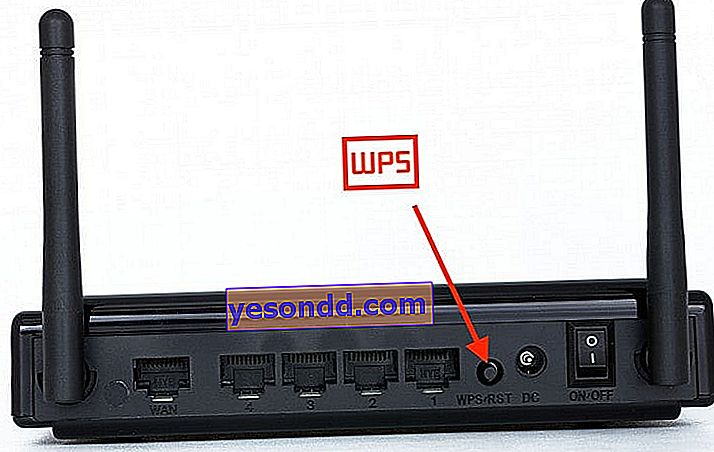
La connessione con codice PIN viene configurata nella sezione "Rete Wi-Fi - WPS". Qui puoi anche forzare l'avvio.
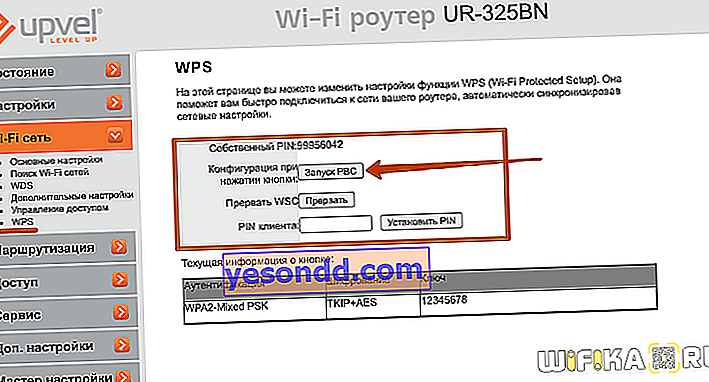 Tenda
Tenda
Pulsante WPS sul router Tenda
Il pulsante WPS / RST ha lo stesso aspetto sui router Tenda

Nel pannello di controllo, questa funzione è chiamata nella sezione "Impostazioni WiFi"
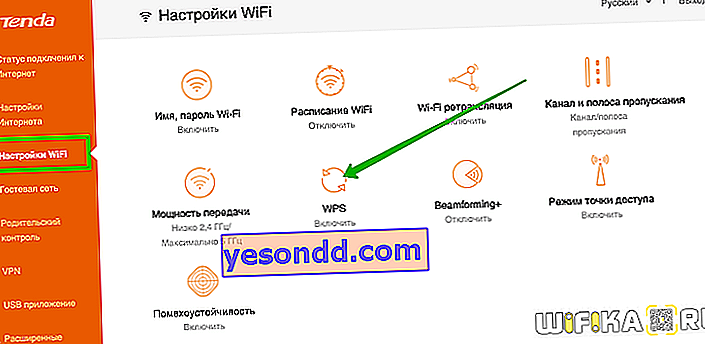
Cosa significa se l'indicatore WPS sul router lampeggia in rosso?
Come ogni funzione importante, il WPS ha una propria lampadina sul corpo, che avvisa visivamente l'utente del suo funzionamento. Se l'indicatore del pulsante WPS sul router lampeggia in rosso, a seconda del modello, ciò potrebbe significare che il router sta attualmente cercando un dispositivo adiacente o è in corso la configurazione di una connessione.
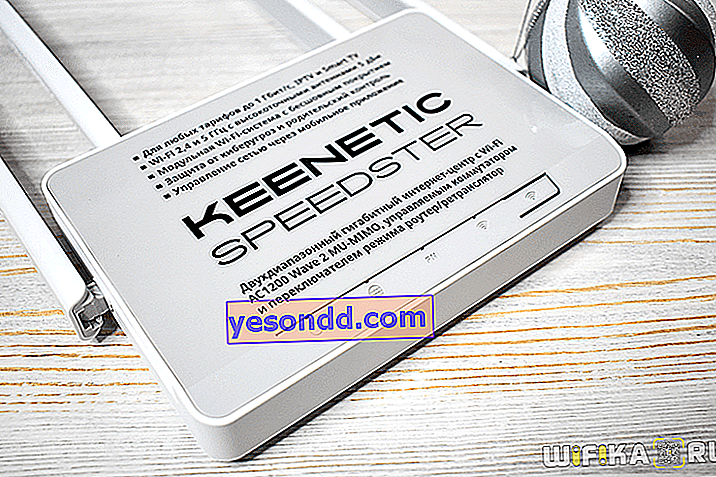
Dopo il collegamento ad esso, il LED inizia a illuminarsi con un colore costante, che dipende anche dalla modifica specifica: rosso, blu, verde, bianco o arancione.
Pulsante WPS su adattatore wifi e ripetitore
Ora fornirò alcuni esempi da altri gadget. Ecco come potrebbe apparire il pulsante WPS sull'adattatore wifi TP-Link Archer T4U

E qui - sull'adattatore Edimax

Nella foto successiva vedremo una chiave simile sul case dell'amplificatore di segnale TP-Link TL-WA850RE

Come collegare un adattatore WiFi a un router tramite WPS-QSS?
Il modo più semplice è quando il pulsante WPS o QSS è chiaramente presente fisicamente sia sul router che sull'adattatore collegato.
Di conseguenza, per attivare la funzione Wireless Protected Setup, tenere premuto contemporaneamente questo tasto sul router e sull'adattatore wifi per alcuni secondi. E stiamo aspettando che gli indicatori luminosi lampeggino, segnalando l'instaurazione della comunicazione tra loro.
Se il pulsante WPS è combinato con RESET, una breve pressione attiva la modalità di connessione. E a lungo termine: ripristina! Non sovraesporre, altrimenti il router si azzererà.
Tuttavia, se non è presente, ciò non significa che la tecnologia non sia supportata. Meno spesso, ma ci sono i seguenti casi:
- Non esiste un pulsante separato su laptop o telefoni, sebbene molti di essi possano anche connettersi automaticamente a una rete WiFi
- La mancanza di un pulsante WPS meccanico sul router stesso. In questo caso, la modalità è attivata solo nel pannello di amministrazione
- Connessione tramite il codice PIN indicato su un adesivo sul router
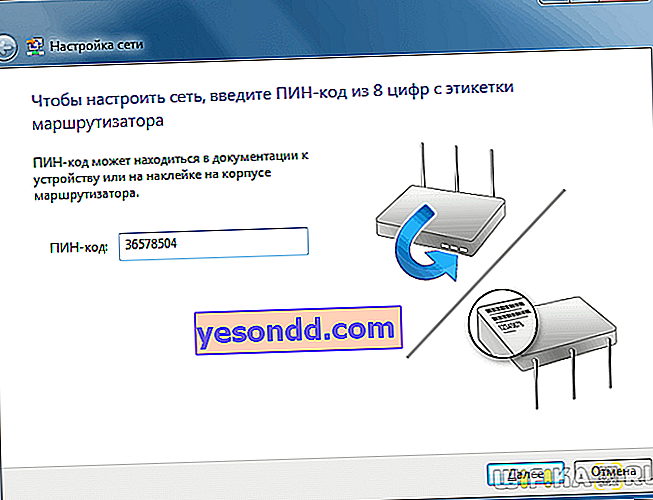
Come connettersi al WiFi tramite WPS da un computer Windows 10?
Colleghiamo ora un laptop o un computer con Windows 10 al router utilizzando la tecnologia WPS. A proposito, su Windows 7 tutto funziona allo stesso modo, l'unica differenza sarà nel display visivo.
Quindi, fai clic sull'icona WiFi nel pannello di Windows e trova la tua rete nell'elenco
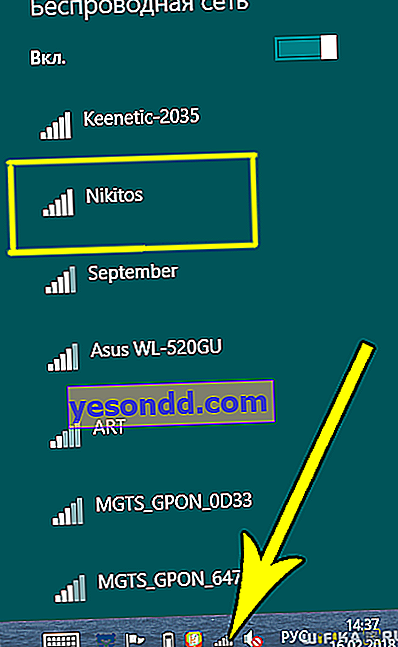
Facciamo clic su di esso e poi sul pulsante "Connetti"
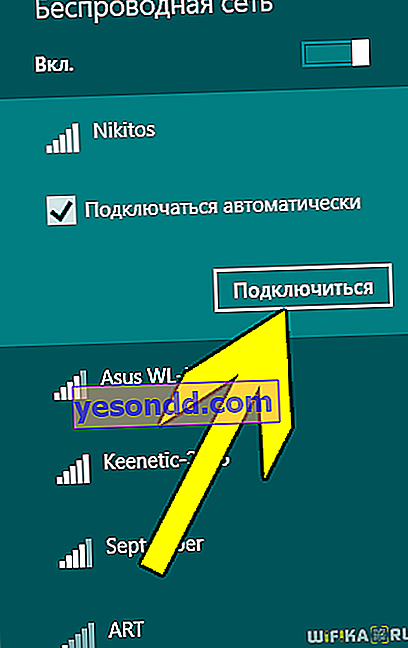
Vediamo che per la connessione è possibile inserire una password o utilizzare la tecnologia WPS. In questo caso, ovviamente, la modalità deve essere attiva sul router. Ho già scritto sopra come verificarlo.
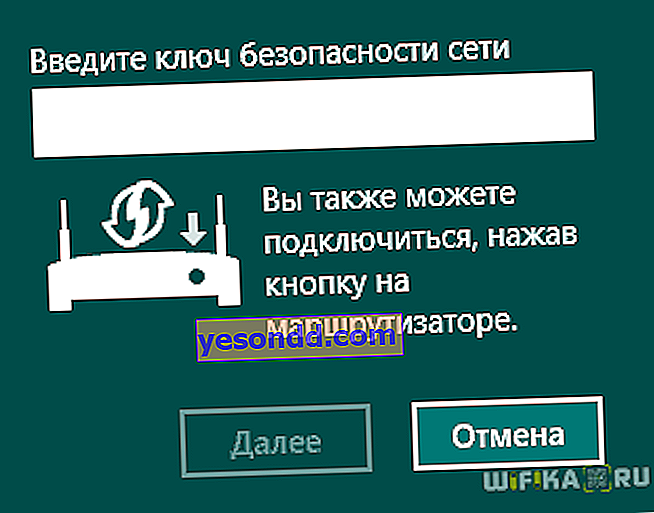
Ora premiamo brevemente il pulsante meccanico QSS (o WPS) sul router, dopodiché il laptop stesso si connetterà al WiFi.

Infine, voglio sottolineare che quando WPS è sempre attivo su un router WiFi, c'è il rischio di hackerare la tua rete da parte di persone malvagie. Ad esempio, tramite il programma mobile WPS Connect. Pertanto, dopo aver collegato il gadget, disattivare WPS / QSS nel pannello di amministrazione del router.
Come si disabilita WPS su un router?
Di conseguenza, per disabilitare WPS sul router, devi anche andare sul suo pannello e disattivare questa funzione. L'impostazione è nello stesso posto in cui ho mostrato dove è accesa. Questa sezione è designata in modo diverso su ciascun modello.